Réglage des critères de recherche d'images
Vous pouvez filtrer l'affichage des images selon vos critères de recherche. Après avoir réglé les critères de recherche d'images, vous pouvez lire et afficher uniquement les images trouvées.
Vous pouvez également protéger, donner un classement, lire un diaporama, effacer et appliquer d'autres opérations aux images filtrées.
-
Sélectionnez [
: Régler critères recherche img].

-
Réglez les critères de recherche.
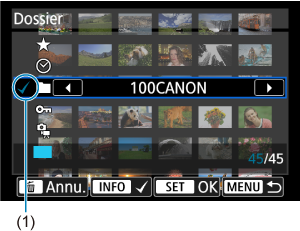
- Utilisez les touches
pour sélectionner une option.
- Réglez avec les touches
ou la touche
.
- Une coche [
] (1) est placée à gauche de l'élément. (Spécifié comme critère de recherche.)
- Si vous sélectionnez l'élément et appuyez sur la touche
, la coche [
] est retirée (ce qui annule le critère de recherche).
Élément Description Classement
Affiche les images avec le critère (classement) sélectionné. Date
Affiche les images prises à la date de prise de vue sélectionnée. Dossier
Affiche les images dans le dossier sélectionné. Protéger
Affiche les images avec le critère (protéger) sélectionné. Type de fichier
Affiche les images du type de fichier sélectionné. - Utilisez les touches
-
Appliquez les critères de recherche.
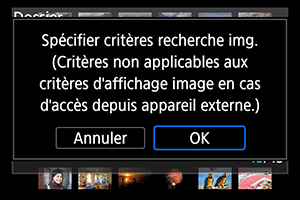
- Appuyez sur
et lisez le message affiché.
-
Sélectionnez [OK].
Le critère de recherche est spécifié.
- Appuyez sur
-
Affichez les images trouvées.

-
Appuyez sur la touche
.
Seules les images correspondant aux critères définis (filtrées) seront lues.
Lorsque les images sont filtrées pour l'affichage, l'écran présente un cadre externe jaune (2).
-
Effacement des critères de recherche
Affichez l'écran à l'étape 2, puis appuyez sur la touche pour effacer tous les critères de recherche.
Attention
- Si aucune image ne correspond aux critères de recherche,
ne peut pas être enfoncé à l'étape 3.
Remarque
- Les critères de recherche peuvent être effacés si vous effectuez des opérations d'alimentation, de carte ou d'édition d'images.
- Le délai avant l'extinction automatique peut être rallongé pendant l'affichage de l'écran [
: Régler critères recherche img].
